Profesjonell iPod-programvare og iPhone-programvare du ikke kan gå glipp av
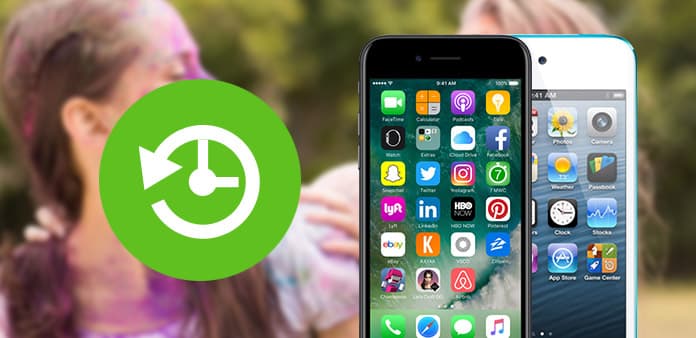
Denne artikkelen introduserer noe programvare som brukes på iPod og iPhone.
Del 1: Slik sikkerhetskopierer du iPod-filer til PC ved hjelp av iPod til PC Transer (Windows)
Trinn 1: Gratis nedlasting Tipard iPod til PC-overføring. Etter installasjonen, kjør den.
Trinn 2: Koble iPod til datamaskinen, så overføringen kan automatisk laste inn iPod-en din. Brukergrensesnittet til programvaren viser deg versjonen av iPod, de brukte og venstre mellomrom på iPod.
Trinn 3: Klikk på Lyd eller Video, og alt innholdet på iPod-en din, inkludert musikk og videoer, vises automatisk, se skjermbilde som følger:

Trinn 4: Velg filene du ønsket å overføre ved å klikke på dem.
Trinn 5: Klikk på "Eksporter til PC" -knappen, så vises et popup-vindu for å velge stedet for de overførte filene. Etter få sekunder blir overføringsprosessen ferdig.

Tips:
Bruk "Track Filter" -funksjonen til å hjelpe deg raskt å bla gjennom biblioteket ditt etter sjanger, artist og album.
Med Tipard iPod til PC Transfer kan du overføre musikk / videoer på hvilken som helst iPod til din PC. En god måte å dele filer med venner.
Del 2: Slik sikkerhetskopierer du iPod-filer til Mac ved hjelp av iPod Transer for Mac (Mac)
Trinn 1: Last ned og installer Tipard iPod Transfer for Mac.
Grensesnittet er som følger:

Trinn 2: Koble iPod til datamaskinen, og så kan programvaren automatisk laste inn iPod-en din.
Brukergrensesnittet til programvaren viser deg versjonen av iPod, brukt og venstre mellomrom på iPod.

Trinn 3: Velg et av alt innholdet eller hele din iPod fra venstre meny, og musikk, videoer og bilder blir automatisk vist. Se skjermbilde som følger:
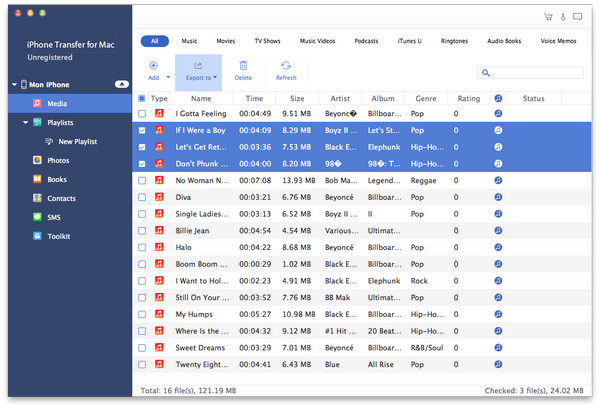
Trinn 4: Velg filene du vil overføre ved å klikke på firkantikonet.
Trinn 5: Klikk på "iPod til Mac" -knappen, og deretter vises et popup-vindu for å plassere overførte filer.
Vente! Bare noen få sekunder er alt OK.
Good News:
Nylig Tipard Studio har gitt ut Tipard iPod Transfer Pro og Tipard iPod Transfer Pro for Mac. Pro-versjonen har flere funksjoner og kraftigere. Foruten Tipard iPhone Transfer er også tilgjengelig nå. Bruken av den ligner på iPod Transfer.
Del 3: Hvordan lage iPhone Ringetone på Windows
Trinn 1: Last ned og installer Tipard iPhone Ringtone Maker.
Trinn 2: Klikk på "Bla gjennom ..." -knappen på høyre side av "Input File" for å importere filen (lyd- eller videofilen) som du vil lage ringetone fra den.
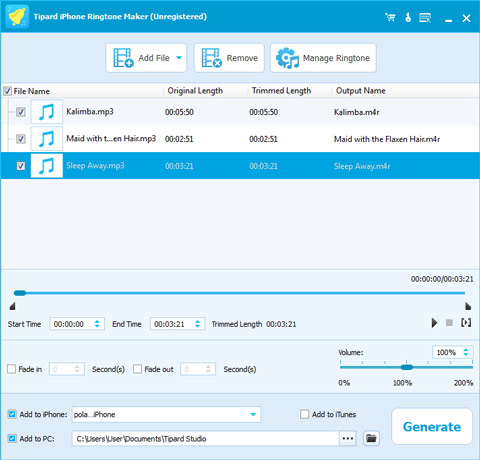
Trinn 3: Klikk på knappen for å høre musikken for å finne segmentet du vil bruke det som ringetone.
Dra deretter og klikk på start og slutt skyveknappen for å angi ønsket segment, eller skriv start- og sluttidspunktet i den tilsvarende tekstboksen direkte for å få det eksakte segmentet. Klikk for å høre på den konverterte lyden før du genererer den.
Trinn 4: Klikk "Browse ..." -knappen på høyre side av "Local Output Folder" for å velge utgangsdestinasjonen.
Trinn 5: Sjekk alternativet "Eksporter til iPhone", den konverterte ringetonen blir lastet direkte til din iPhone.
Trinn 6: Når alle innstillingene er ferdige, klikk "Generer" -knappen for å begynne å lage din egen iPhone ringetone.
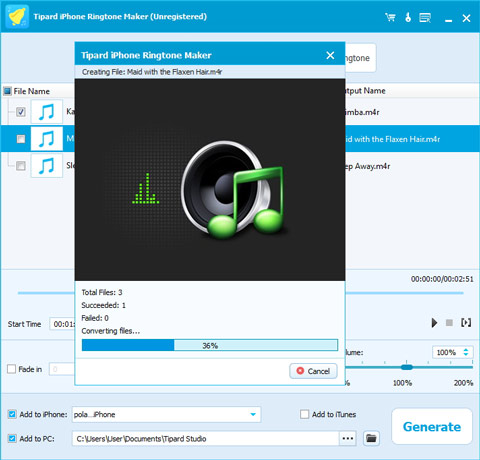
Del 4: Hvordan lage iPhone Ringtone på Mac
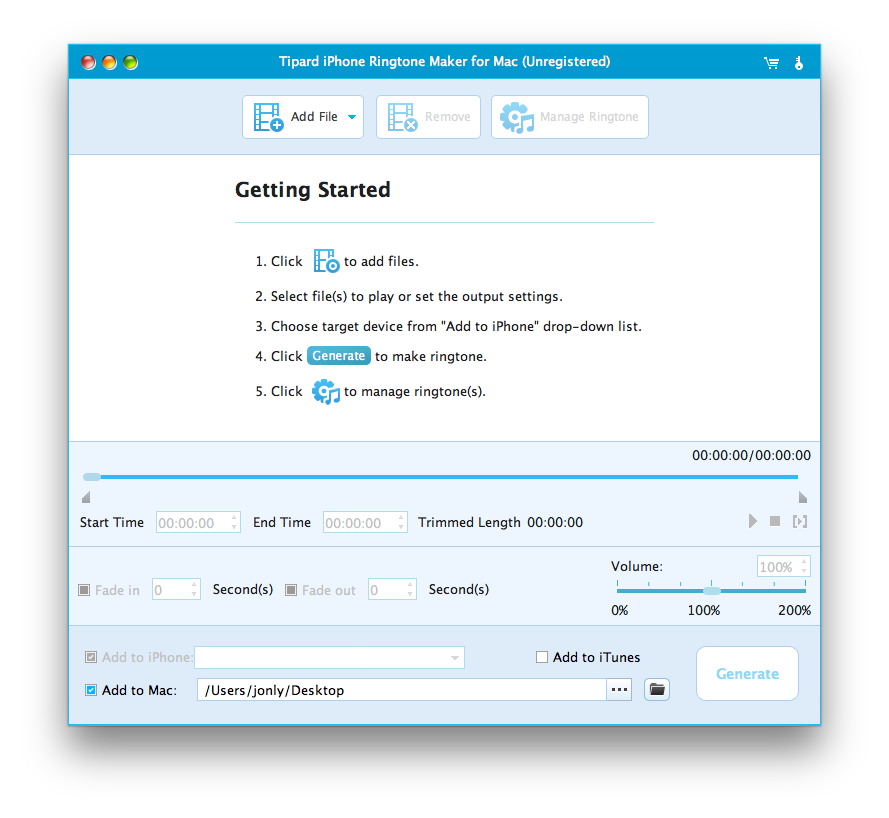
Trinn 1: Last ned og installer Tipard Ringtone Maker for Mac.
Trinn 1: Klikk på "Bla gjennom ..." -knappen på høyre side av "Input File" for å importere filen (lyd- eller videofilen) som du vil lage ringetone fra den.
Trinn 2: Klikk på knappen for å høre musikken for å finne segmentet du vil bruke det som ringetone.
Dra deretter og klikk på start og slutt skyveknappen for å angi ønsket segment, eller skriv start- og sluttidspunktet i den tilsvarende tekstboksen direkte for å få det eksakte segmentet. Klikk for å høre på den konverterte lyden før du genererer den.
Trinn 3: Klikk "Browse ..." -knappen på høyre side av "Local Output Folder" for å velge utgangsdestinasjonen.
Trinn 4: Sjekk alternativet "Eksporter til iPhone", den konverterte ringetonen blir lastet direkte til din iPhone.
Trinn 5: Når alle innstillingene er ferdige, klikk "Generer" -knappen for å begynne å lage din egen iPhone ringetone.







